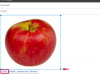يساعد Microsoft Excel المستخدمين في إنشاء مخططات ذات مغزى لتصور بيانات جدول البيانات الخاصة بهم عن طريق استنتاج بعض عناصر المخطط تلقائيًا.
حقوق الصورة: Halfpoint / iStock / GettyImages
يساعد Microsoft Excel المستخدمين في إنشاء مخططات ذات مغزى لتصور بيانات جدول البيانات الخاصة بهم عن طريق استنتاج بعض عناصر المخطط تلقائيًا. يتم إنشاء أسماء وسيلة الإيضاح تلقائيًا من محتويات الخلية أعلى صف أو عمود البيانات المستخدمة في المخطط. إذا لم يعجبك اسم وسيلة الإيضاح الافتراضي ، فهناك طريقتان في Excel لتغيير نص وسيلة الإيضاح وتخصيص مظهره.
إظهار Excel Legend في الرسم البياني
يتم تضمين وسيلة الإيضاح في مخطط Excel لشرح نوع البيانات التي يتم عرضها بلون معين. يتكون من مربع صغير يظهر اللون والنص الوصفي. على سبيل المثال ، قد يحتوي الرسم البياني الذي يقارن المبيعات لثلاث سنوات مختلفة على وسيلة إيضاح توضح اللون في المخطط الذي يمثله كل عام.
فيديو اليوم
في المرة الأولى التي تنشئ فيها مخططًا ، قد لا يتم عرض وسيلة الإيضاح. يمكنك إصلاح ذلك عن طريق تحديد الرسم البياني بأكمله والنقر على زر علامة الجمع الذي يظهر على يمين الرسم البياني ، ثم التبديل إلى
أساطير من عناصر المخطط قائمة. يمكنك أيضًا النقر فوق السهم الأسود الصغير الموجود على يمين ملف أساطير زر لمعرفة خيارات موقع وسيلة الإيضاح على الرسم البياني.يحرر. الأسطورة في Excel
لنفترض أن لديك عمودًا من القيم المالية في Excel ، مع العنوان "المكتسبة" في أعلى العمود. إذا قمت بتحديد العمود بأكمله ، بما في ذلك العنوان ، عند تحديد قيم للمخطط ، فسيتم استخدام نص العنوان لوسيلة إيضاح المحور الذي يمثل عمود البيانات. إذا قمت بتحرير النص في الخلية ، فسيتم تحديث نص وسيلة الإيضاح. إذا تعذر العثور على النص الذي سيتم استخدامه في وسيلة الإيضاح في الخلية العلوية من العمود ، فسترى وسيلة إيضاح افتراضية مثل "السلسلة 1."
استخدام مربع حوار تحديد مصدر البيانات
إذا قمت بتغيير اسم سلسلة في Excel ، فسيؤدي ذلك أيضًا إلى تغيير وسيلة الإيضاح. للوصول إلى حدد مصدر البيانات مربع الحوار وتحرير اسم السلسلة ، حدد المخطط الخاص بك واستخدم زر الماوس الأيمن للاختيار حدد البيانات من القائمة. ال حدد مصدر البيانات يتم عرض مربع الحوار. سوف تجد أيضا حدد البيانات في علامة التبويب تصميم أدوات المخطط عند تحديد المخطط.
في مربع الحوار ، اختر اسم وسيلة الإيضاح التي تريد تغييرها من ملف إدخالات الأسطورة (سلسلة) القائمة على يسار مربع الحوار ثم انقر فوق يحرر زر. في ال تحرير السلسلة الحوار ، اكتب اسمًا جديدًا في ملف اسم السلسلة مربع النص ثم انقر فوق موافق لرفض المربع. بعد النقر فوق موافق في ال حدد مصدر البيانات الحوار ، سيتم تحديث اسم وسيلة الإيضاح على الرسم البياني. لن يؤدي تغيير اسم وسيلة الإيضاح باستخدام مربع الحوار إلى تغيير النص في العمود الذي يحتوي على بياناتك.
تنسيق أسطورة Excel
بعد عرض وسيلة الإيضاح على مخطط Excel ، هناك العديد من الخيارات المتاحة لتغيير مظهرها. إذا نقرت بزر الماوس الأيمن على وسيلة الإيضاح ، يمكنك الاختيار الخط من القائمة واستخدم ملف الخط مربع حوار لتغيير نوع الخط وحجمه ولونه وإضافة تأثيرات نصية مثل التسطير ويتوسطه خط. قطف او يقطف تنسيق وسيلة الإيضاح بعد النقر بزر الماوس الأيمن لعرض ملف تنسيق وسيلة الإيضاح جزء المهام.
ال تنسيق وسيلة الإيضاح يحتوي جزء المهام على ثلاثة أقسام بها خيارات التنسيق. القسم الأول ملء خط، يتيح لك ملء خلفية نص مفتاح الرسم وإضافة حد. القسم الثاني تأثيرات، يتيح لك إبراز الأسطورة بتأثيرات بصرية مثل الظل والتوهج. القسم الثالث ، خيارات الأسطورة، يتيح لك التحكم في الموقع حيث تظهر وسيلة الإيضاح على الرسم البياني. عندما تقوم بتغيير أحد الخيارات في جزء المهام "تنسيق وسيلة الإيضاح" ، سترى تغييرًا فوريًا في الرسم البياني الخاص بك.